
ねんどろいど ドロッセル 自動的に「便利ね」

| 2010年1月 ねんどろいど ドロッセル。目、光らせてますか? スイッチ入れっぱなしじゃすぐに電池がなくなるし、毎度on-offするのが面倒で… と、実はあまり光らせてなかったりしませんか? それは私です。 ファイアボール第1話では、停電時にドロッセルの目が自動的に点灯しています。 じゃぁねんどろでも再現だ! ドロッセルの前に立ったり部屋が暗くなったら自動的に点灯。 しかも自動的に消灯。←ここがポイント 【キーワード】 ねんどろいど、グッドスマイルカンパニー、ドロッセル、ファイアボール、便利ね、 タイマーIC、LMC555、フォトトランジスタ、照度センサ、NJL7502L 【関連リンク】 ねんどろいど ドロッセル …グッドスマイルカンパニー製品紹介ページ ファイアボール …ディズニーチャンネル番組公式サイト 2010/05追記↓ ねんどろいど ドロッセル 自動的に「便利ね」mk2 …別設計のマイコン制御版 2010/06追記↓ ねんどろいど ドロッセル 「侵入者か!?」 …液晶画面にセリフ表示 |
ねんどろいど ドロッセル 自動的に「便利ね」 デモ
 (動画) ドロッセル 自動的に「便利ね」デモ テスト用に1回で約2秒光ります。 実際の点灯時間は数分まで変更できます。 電源オン直後は点灯します。設定時間が経過すると消えます。この状態が待機状態です。 動画は待機状態から始まっています。 動画の流れ: ・待機状態→センサを遮る(点灯)→すぐどかす→指定時間後に消灯(待機状態)。 ・待機状態→センサを遮る(点灯)→すぐどかす→指定時間後に消灯(待機状態)。2セット目。 ・待機状態→センサを遮る(点灯)→どかさない→暗いままでも指定時間後に消灯→ →一旦明るくしてからセンサを遮る(点灯)→すぐどかす→指定時間後に消灯(待機状態)。 ・待機状態→部屋の電気を消す(点灯)→指定時間後に消灯→部屋を明るくする(待機状態)。 動画では左右の目の光り方が違うように見えますが、これは撮影カメラの関係です。実際は左右で同じ光り方をします。 真っ暗になった後、目の色が青から白に変わっているように見えますが、これも撮影カメラの関係です。実際には点灯色は変わりません。 |
はじめに
| 記事はいつもより写真と説明を多めにしています。 改造するにあたり、次のような方針を決めました。 なるべく少ない部品で作ること 電子工作に慣れてない人にも何とか作ってもらえるよう、シンプルな回路にする。 マイコンを使えば部品数が少なく高機能に作れるが、ライター(書き込み器)がなければ使えないので、今回は使わない。 台座に収めること いかにも外付けな見た目は避けたい。かといって全体を頭部に収めるのは難しく、最低限、センサだけは出す必要がある。それなら台座に組み込んで頭部とつなごう。 di:stageは敢えて使わない。小さな台座に組み込むことが面白そうなので。 元の状態に戻せること 改造した後でも元通りの光り方(スイッチオンで点灯しっぱなし)ができるようにしておきたい。 従って、電池は頭部に置いたまま台座側の回路とコネクタで接続し、取り外せるようにする。 |
仕組みについて
| 「自動的に便利ね」は2つの機能を組み合わせてできています。 周囲の明るさ(暗さ)に反応してLEDを点灯させる機能と、点灯したLEDを一定時間で消す機能です。 後者から説明します。 LEDを一定時間で消す…すなわち点灯させる時間を計るには、タイマーICという部品を使います。 タイマーIC LMC555 製品ページ/データシート(日本語のデータシートあり) タイマーIC 555は昔から使われている有名なICで、様々なタイプ(品種)があります。 今回の製作物は電池で動かすため、低電圧で動作し、消費電力が小さいLMC555を使いました。LM555のCMOS版です。 ワンショットタイマーの動作確認  (動画) LMC555 ワンショットタイマーの動作確認 テスト回路の回路図はここをクリック(開いた図の左側) 抵抗と電解コンデンサを組み合わせてタイマーの時間を設定します。 実験ではタイマーが 1.1 * 1MΩ * 10uF = 約11秒になるよう設定しました。 スイッチオンでタイマーがスタートし(LED点灯)、時間満了でLEDが消灯します。 動画では12秒で消灯。ちなみに1MΩと100uFの組み合わせでは115秒で消灯しました。
明るさを感じ取るセンサ(照度センサ)はフォトトランジスタという部品です。 フォトトランジスタ NJL7502L 製品ページ/データシート フォトトランジスタは部品が向いている方向の明るさに反応します。 NJL7502Lのその範囲は、+-20度です。試しに正面を向いてください。上下左右20度の範囲に蛍光灯のような明かりが見えれば「明るい」と判断します。それ以外の状況では「暗い」です。 フォトトランジスタは明るいと電流を流し、暗いと電流を流さない部品です。そのままスイッチオン/オフに見立てて使えます。しかし今回の製作物では暗くなったらスイッチオンにしたいので、逆の動作になるよう回路を組みます。 暗いときにずっとスイッチオン(LED点灯)のまま、明るくなるまで消えないようでは困ります。周囲の状況によらず一定時間で消えるようにしなければなりません。そこでタイマーICと組み合わせます。 フォトトランジスタの動作確認  (動画) NJL7502L フォトトランジスタの動作確認 テスト回路の回路図はここをクリック(開いた図の右側) 電源オン直後は点灯します。設定時間が経過すると消えます。この状態が待機状態です。 動画は待機状態から始まっています。 実験ではタイマーが 1.1 * 1MΩ * 2.2uF = 約2秒になるよう設定しました。 動画の流れ: ・待機状態→センサを遮る(点灯)→すぐどかす→指定時間後に消灯(待機状態)。 ・待機状態→センサを遮る(点灯)→すぐどかす→指定時間後に消灯(待機状態)。2セット目。 ・待機状態→センサを遮る(点灯)→どかさない→暗いままでも指定時間後に消灯→ →一旦明るくしてからセンサを遮る(点灯)→すぐどかす→指定時間後に消灯(待機状態)。 ・待機状態→センサを遮る(点灯)→すぐどかす→指定時間後に消灯(待機状態)。3セット目。 |
部品配置と配線を検討する
回路図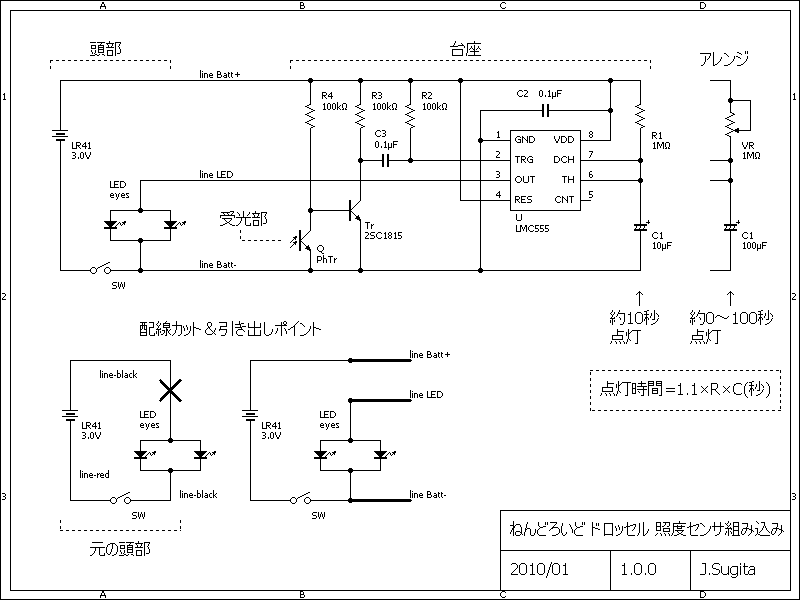 工作の中心は上半分の「台座」部分です。 他は補足説明などです。 タイマーIC 555のトリガーについて次のサイトを参考にさせていただきました。 ブレッドボードラジオ LM555 部品配置と完成イメージ   台座内が丸見えだとして、なるべく足下で隠れるようにまとめます。 左に飛び出ている部品がフォトトランジスタ(照度センサ)です。前方の光に反応させることを前提に配置しています。光源が横方向にある場合などは配置を工夫してください。 支柱の根元が台座内側に出っ張っています。この下に部品が来ると基板が台座の厚さに収まらなくなるので、上手く避けて配置します。 実体配線図のようなもの 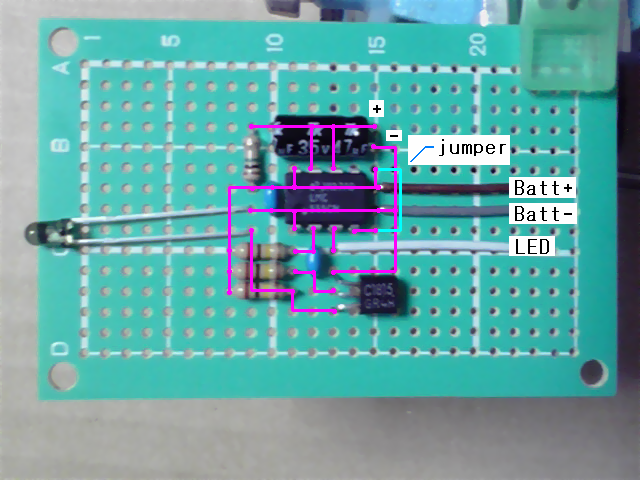 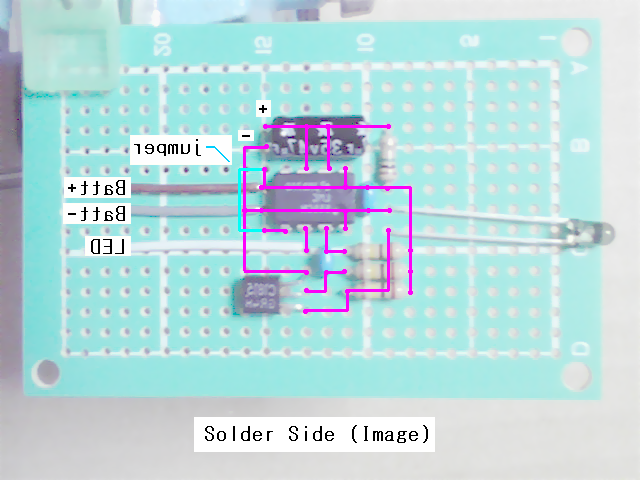 赤線の通りハンダ面(ウラ面)で配線します。 青線はジャンパー線で、これは部品面(オモテ面)で配線します。抵抗の切れ端を使います。 Batt+は電池(Battery。以下Battと略す)の「+極」、Batt-は「−極」、LEDは頭部LED(両目)と接続する線です。ここでは配置検討のため、仮の線を置いています。 右の薄い色の図は基板を裏返して見た配線図です。オモテ面の部品が透けて見えるイメージで。 このページの下の方に完成した基板のハンダ面を掲載しています。そちらの方が分かりやすいかもしれません。 |
台座部を作る
頭部を作る
完成
部品について
| タイマーIC 555 555はポピュラーなICなので、どの電子パーツ屋でも安価で手に入ります。今回はLMC555を使います。他の型番を探す場合、低電圧で動作するものを選んでください。重要なポイントです。 電源(電池)は3Vです。例えば動作電圧3Vからの555は電池が少し減ると動かなくなる可能性があります。LMC555は動作電圧1.5Vが保証されており、低消費電力でもあるのでお勧めです。 フォトトランジスタ 今回はJRCのNJL7502Lを使います。他の型番を探す場合、可視光領域の光に反応するものを選んでください。赤外線用や可視光カットなどと書いてあるものは照明に反応しにくいです。 半値角(光に反応する範囲)は、今回の目的では大きい方がよいでしょう。 NJL7502Lの他にはTOSHIBAのTPS615が使えそうです。ただし赤外線寄りの特性なので、照明には反応しにくいかもしれません。例えば千石電商で1個50円。共立エレショップで1個60円。 トランジスタ フォトトランジスタで発生した電流によってスイッチの役目をする部品です。最も一般的なNPN型トランジスタ2SC1815GRを使います。型番の末尾はGRでなくYでもよいです。 タイマーの時間を決める電解コンデンサ 抵抗と組み合わせてタイマーの時間を設定する部品です。詳しくはこのページ上方の説明を読んでください。 一覧表には点灯時間を約10秒として10uFを挙げましたが、好みの時間設定に合わせて10uF〜100uFあたりで適当に選んでください。 耐圧は16Vやら50Vやらありますが、電源電圧の3Vより大きければ何でもよいです。 タイマーの時間を決める抵抗 電解コンデンサと組み合わせてタイマーの時間を設定する部品です。詳しくはこのページ上方の説明を読んでください。一覧表には点灯時間を約10秒として1MΩを挙げました。 回路のアレンジとして、この抵抗を半固定抵抗1MΩにし、電解コンデンサを100uFにすれば、0〜約100秒の間で自由に時間を設定できるようになります。 逆に固定抵抗1MΩのまま、電解コンデンサの容量を変更しても時間を変更できます。今回の製作記事ではそのようにしています。 その他、部品一覧表に書いてないものについて。 基板 15x25穴の片面基板を使いました。安い材質の基板で十分です。適当な大きさ、形に切断しやすいので。 ピンヘッダ、ピンソケット お手軽なコネクタです。どちらも3ピン必要ですが、そんな短いものは売ってないので、10ピン、20ピンなどを切って使います。 ペンヘッダ(オス側)は簡単に折れるのですが、ピンソケット(メス側)はカッターで切るのに苦労します。OLFA のこぎり刃のものを1つ持っていると便利なのでお勧めします。自分も使っています。 ジャンパーピン(ジャンパ) 何に使うのか製作記事を読んで、必要なら購入してください。例えば千石電商でカモン製が10個60円。PCを自作するような人ならいくつか余っているでしょう。 線材 見た目重視なら細いものがよいでしょう。耐熱性のものなど特殊な線は必要ありません。製作記事に出ているものはラッピングワイヤ(ジュンフロン線)で外径0.62mmです。 線は複芯より単芯の方がハンダ付けしやすいですが(先がほつれないので)、ふにゃふにゃ曲がってくれず、あれこれポーズを付けて飾るときにやや困るかもしれません。 電子工作初心者・未経験の人向けに、部品の購入リストを作りました。→こちらのページ 部品ショップのサイトで通販購入する際の参考にしてください。 |
| 部品名 | 部品番号 | 値 | 個数 | 参考価格/備考 |
| タイマーIC | U | LMC555 | 1 | 5個100円(秋月電子) |
| フォトトランジスタ | Q | NJL7502L | 1 | 2個100円(秋月電子) |
| トランジスタ | Tr | 2SC1815 | 1 | 20個100円(秋月電子) |
| 抵抗 | R1 | 1MΩ [黒茶緑金] | 1 | 1個5円/100個100円 |
| 抵抗 | R2,R3,R4 | 100kΩ [黒茶黄金] | 3 | 1個5円/100個100円 |
| 電解コンデンサ | C1 | 10uF | 1 | 10円 |
| 積層セラミックコンデンサ | C2,C3 | 0.1uF [104] | 2 | 10個100円 |
失敗談
さいごに
| ねんどろいどファンの方、上手く作れましたか?(作れそうですか?) 小さく作ることにこだわらず、大きな基板で余裕をもって部品を配置し、太い線材で配線すれば、いくらか楽に工作できます。完成したらdi:stageの裏面に固定して使えばよいと思います。 模型工作を趣味にしている人は、素晴らしい改造を見せて楽しませてくれます。自分には模型工作の技術はありませんが、電子工作なら得意です。 ねんどろいど ドロッセルには、ねんどろいど初のギミック、光る機能が付いています。これを使わないのはもったいない。ということで、自分の得意分野で改造してみました。 この記事を見て工作にチャレンジしてくれる人がいたら嬉しいです。 |
おまけ: デモ映像撮影舞台裏

背景台紙を支えてもらいました。